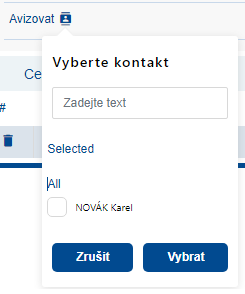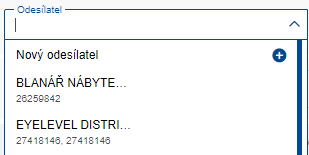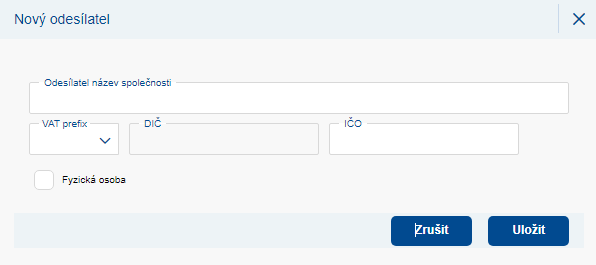Hlavička a kontejnery EX: Porovnání verzí
Bez shrnutí editace |
Bez shrnutí editace značka: editace z Vizuálního editoru |
||
| Řádek 10: | Řádek 10: | ||
'''Reference objednavatele''' – Interní číslo zákazníka, které bude zobrazeno na faktuře vystavené společností Metrans. | '''Reference objednavatele''' – Interní číslo zákazníka, které bude zobrazeno na faktuře vystavené společností Metrans. | ||
'''Odesílatel''' – Přesný název odesilatele zboží dle obchodní faktury. Jedná-li se o LCL nebo přepravu osobních svršků v zastoupení, vyberte subjekt, který odesilatele zastupuje. V případě nezastupované přepravy osobních svršků uveďte celé jméno vlastníka. Pole obsahuje funkci <u>drop-down</u> | '''Odesílatel''' – Přesný název odesilatele zboží dle obchodní faktury. Jedná-li se o LCL nebo přepravu osobních svršků v zastoupení, vyberte subjekt, který odesilatele zastupuje. V případě nezastupované přepravy osobních svršků uveďte celé jméno vlastníka. Pole obsahuje funkci <u>drop-down.</u><br>'''Zapojený speditér''' - Zapojená třetí strana | ||
'''Reference zapojeného speditéra''' – interní reference zapojené třetí strany | |||
'''Poznámka pro zákaznický servis''' - Můžete vyplnit dodatečné informace pro zpracovatele na ZS Metrans. Lze vyplnit maximálně 250 znaků. | |||
'''Avizovat''' - pomocí akční ikony [[Soubor:Contact.png|30x30pixelů]] můžete vybrat další kontaktní osoby pro danou objednávku. Výběr je limitován na osoby vedené pod konkrétním objednavatelem. Zadavatel objednávky je v avizacích uveden automaticky. Pro vybrání kontaktu použijte zaškrtávací pole a potvrďte výběr pomocí tlačítka ''Select''. | |||
<br> | <br> | ||
[[Soubor:Image007.png]] | |||
<br> | |||
Vybrané kontakty poté uvidíte načteny v hlavičce objednávky vedle akční ikony | |||
Kontakt lze odebrat stisknutím křížku vedle jména kontaktu. | |||
<br> | |||
[[Soubor:Image008.png]] | |||
== Založení nového odesílatele == | |||
<br> | <br> | ||
[[Soubor: | [[Soubor:Plus12.png|22x22pixelů]] Pomocí řádku s volbou Nový příjemce a akčního tlačítka zvolíte založení nového odesílatele. | ||
[[Soubor:Image845.png]] | [[Soubor:Image845.png]] | ||
| Řádek 34: | Řádek 49: | ||
</blockquote> | </blockquote> | ||
== Přidání kontejnerů do objednávky / hromadné odstranění, volba typu kontejneru == | |||
V dalším kroku do pole ''Přidat kontejnery'' vyplníte počet kontejnerů v objednávce a jejich typ. Tlačítkem '''Přidat''' budou vyplněné hodnoty zaznamenány do právě vzniklé tabulky kontejnerů. Přidání lze dělat opakovaně. Je možno přidat 1 – 99 kontejnerů v rámci jedné objednávky. Pole ''Celkový počet kontejnerů'' slouží jako součet všech vložených kontejnerů. | |||
V dalším kroku do pole ''Přidat kontejnery'' vyplníte počet kontejnerů v objednávce a jejich typ. Tlačítkem '''Přidat''' budou vyplněné hodnoty zaznamenány do právě vzniklé tabulky kontejnerů. Přidání lze dělat opakovaně. Je možno přidat 1 – 99 kontejnerů v rámci jedné objednávky. Pole ''Celkový počet kontejnerů'' slouží jako součet všech vložených kontejnerů. | |||
'''Release Reference''' - Vyplňte uvolňovací referenci pro vyzvednutí kontejneru. Definování terminálu proběhne v dalším kroku v sekci ''Transportní řetězec.'' | '''Release Reference''' - Vyplňte uvolňovací referenci pro vyzvednutí kontejneru. Definování terminálu proběhne v dalším kroku v sekci ''Transportní řetězec.'' | ||
| Řádek 69: | Řádek 57: | ||
[[Soubor:Image3123.png]] | [[Soubor:Image3123.png]] | ||
== Akce == | |||
<br> | <br> | ||
| Řádek 92: | Řádek 78: | ||
|Zaškrtávací pole – vybraný kontejner | |Zaškrtávací pole – vybraný kontejner | ||
|} | |} | ||
---- | |||
'''Pořadí''' – Zobrazuje pořadí kontejneru v dané objednávce | '''Pořadí''' – Zobrazuje pořadí kontejneru v dané objednávce | ||
| Řádek 114: | Řádek 98: | ||
'''Příjemce''' - Název odesílatele zboží dle obchodní faktury přenesený z hlavičky objednávky. Pro každý kontejner lze uvést jiného odesílatele. Pokud se odesílatelé liší, v hlavičce se zobrazí hodnota MIX. | '''Příjemce''' - Název odesílatele zboží dle obchodní faktury přenesený z hlavičky objednávky. Pro každý kontejner lze uvést jiného odesílatele. Pokud se odesílatelé liší, v hlavičce se zobrazí hodnota MIX. | ||
<br> | <br> | ||
Verze z 6. 4. 2023, 07:57
V horní části první sekce objednávky Hlavička a Kontejnery začnete vyplněním formuláře s níže uvedenými údaji:
Objednavatel – Objednavatel přepravy (automaticky vyplněna společnost na základě Vaší registrace)
Plátce – Subjekt, který je zodpovědný za platbu faktury za uskutečněnou přepravu. Pole obsahuje funkci drop-down. Pokud má uživatelský účet uživatele spárován více plátců, je možnost volby ze seznamu.
Reference objednavatele – Interní číslo zákazníka, které bude zobrazeno na faktuře vystavené společností Metrans.
Odesílatel – Přesný název odesilatele zboží dle obchodní faktury. Jedná-li se o LCL nebo přepravu osobních svršků v zastoupení, vyberte subjekt, který odesilatele zastupuje. V případě nezastupované přepravy osobních svršků uveďte celé jméno vlastníka. Pole obsahuje funkci drop-down.
Zapojený speditér - Zapojená třetí strana
Reference zapojeného speditéra – interní reference zapojené třetí strany
Poznámka pro zákaznický servis - Můžete vyplnit dodatečné informace pro zpracovatele na ZS Metrans. Lze vyplnit maximálně 250 znaků.
Avizovat - pomocí akční ikony ![]() můžete vybrat další kontaktní osoby pro danou objednávku. Výběr je limitován na osoby vedené pod konkrétním objednavatelem. Zadavatel objednávky je v avizacích uveden automaticky. Pro vybrání kontaktu použijte zaškrtávací pole a potvrďte výběr pomocí tlačítka Select.
můžete vybrat další kontaktní osoby pro danou objednávku. Výběr je limitován na osoby vedené pod konkrétním objednavatelem. Zadavatel objednávky je v avizacích uveden automaticky. Pro vybrání kontaktu použijte zaškrtávací pole a potvrďte výběr pomocí tlačítka Select.
Vybrané kontakty poté uvidíte načteny v hlavičce objednávky vedle akční ikony
Kontakt lze odebrat stisknutím křížku vedle jména kontaktu.
Založení nového odesílatele
![]() Pomocí řádku s volbou Nový příjemce a akčního tlačítka zvolíte založení nového odesílatele.
Pomocí řádku s volbou Nový příjemce a akčního tlačítka zvolíte založení nového odesílatele.
Ve vyskakovacím okně definujete následující údaje:
- Odesílatek název společnosti – vyplňte dle obchodní faktury, případně obchodního rejstříku
- VAT prefix – První dvě písmena čísla DIČ, které charakterizují kód státu
- DIČ- Daňové identifikační číslo příjemce. Pole je validováno na počet a typ znaků dle zadaného prefixu.
- IČO - Identifikační číslo osoby. V ČR se IČO používá jako jedinečné číslo právnické osoby nebo živnostníka
- Fyzická osoba – zaškrtněte v případě, že se jedná o fyzickou osobu (nikoliv organizovaný útvar)
Přidání kontejnerů do objednávky / hromadné odstranění, volba typu kontejneru
V dalším kroku do pole Přidat kontejnery vyplníte počet kontejnerů v objednávce a jejich typ. Tlačítkem Přidat budou vyplněné hodnoty zaznamenány do právě vzniklé tabulky kontejnerů. Přidání lze dělat opakovaně. Je možno přidat 1 – 99 kontejnerů v rámci jedné objednávky. Pole Celkový počet kontejnerů slouží jako součet všech vložených kontejnerů.
Release Reference - Vyplňte uvolňovací referenci pro vyzvednutí kontejneru. Definování terminálu proběhne v dalším kroku v sekci Transportní řetězec.
Akce
| Kontejnery lze po jednom přidat také pomocí akční ikony, kterou naleznete v pravé části tabulky kontejnerů. | |
| Pokud pomocí zaškrtávacích polí v sekci Akce vybereme více kontejnerů, v pravé části tabulky aktivujeme možnost hromadného smazání vybraných kontejnerů |
| Ikona pro okamžité odstranění konkrétního kontejneru. V případě, že byl dokončen mód průvodce, je nutné odstranění potvrdit ve vyskakovacím okně. | |
| Zaškrtávací pole, které slouží pro vybrání konkrétního kontejneru | |
| Zaškrtávací pole – vybraný kontejner |
Pořadí – Zobrazuje pořadí kontejneru v dané objednávce
Pořadí – Zobrazuje pořadí kontejneru v dané objednávce
Typ kontejneru - Pro každý kontejner lze vybrat pouze z přednastavených typů kontejnerů. Pole obsahuje funkci drop-down.
Genset - Generator Set - Závěsné zařízení pro temperování kontejneru během přepravy. Lze vybrat pouze pro konkrétní typy kontejnerů (rf - Chladírenský, rh – chladírenský high-cube). Zaškrtnutím informujete ZS Metrans o nainstalovaném zařízení na daném kontejneru.
Číslo kontejneru - Číslo kontejneru je validováno na počet znaků. Musí obsahovat čtyři písmena a sedm číslic. Stejné číslo kontejneru se nesmí v objednávce opakovat.
Release reference – Reference pro vyzvednutí prázdného kontejneru na terminálu.
Fakturační reference – Dodatečná reference na vystavené faktuře plátci. Na faktuře bude současně uvedena i reference objednavatele.
Reference objednavatele – Interní reference objednavatele přenesená z hlavičky objednávky. Pro každý kontejner lze uvést jinou referenci. Pokud se reference liší, v hlavičce se zobrazí hodnota MIX.
Příjemce - Název odesílatele zboží dle obchodní faktury přenesený z hlavičky objednávky. Pro každý kontejner lze uvést jiného odesílatele. Pokud se odesílatelé liší, v hlavičce se zobrazí hodnota MIX.